Annonse
 Jeg har alltid hatt glede av å jobbe med Google Analytics, mest på grunn av hvor enkelt det er å bruke appen, og hvor mye informasjon du kan hente ut av den hvis du vet hvor du skal se. Jeg liker også det faktum at en rekke tredjepartsapplikasjoner kan plugge inn Analytics-kontoen din, som Trakkboard Overvåke flere Google Analytics-kontoer med TrakkBoard Les mer , en skrivebordsapp som jeg anmeldte for en stund tilbake.
Jeg har alltid hatt glede av å jobbe med Google Analytics, mest på grunn av hvor enkelt det er å bruke appen, og hvor mye informasjon du kan hente ut av den hvis du vet hvor du skal se. Jeg liker også det faktum at en rekke tredjepartsapplikasjoner kan plugge inn Analytics-kontoen din, som Trakkboard Overvåke flere Google Analytics-kontoer med TrakkBoard Les mer , en skrivebordsapp som jeg anmeldte for en stund tilbake.
En ting som jeg alltid har ønsket å jobbe bedre med Analytics, er en automatisert rapporteringsfunksjon som gir informasjonen jeg vil ha, og i formatet som er lett for den som trenger å se dataene, for å forstå hva de har midler.
Jeg satte sammen den beste tilgjengelige metoden som jeg kjente til for noen år siden, ved å bruke Google Analytics Din guide til Google AnalyticsHar du noen anelse om hvor besøkende kommer fra, hvilke nettlesere de fleste bruker, hvilke søkemotorer de bruker, eller hvilke av sidene dine er de mest populære? Les mer tilpasset rapportering, kombinert med det jeg i det minste anså for å være en kreativ bruk av Gmail-filtrering for å automatisk videresende rapporter til den som trenger å se dem. Dette har fungert bra, men det er litt klønete og jeg syntes det var vanskelig å kjærtegne beregningene og dimensjonene for å få det jeg ville ut av Analytics.
Google tilpassede rapporteringsendringer
Nylig har Google gjort noen få endringer i tilpasset Google Analytics-rapportering som har gjort det mye lettere å jobbe med. I tillegg liker jeg virkelig hvordan metoden for å sette opp automatiske e-poster også har endret seg. Hele prosessen er mye mer strømlinjeformet og enklere å forstå.
For å komme i gang, klikk på “Tilpasset rapportering”-Fanen når du er i hovedskjermbildet for Analytics.
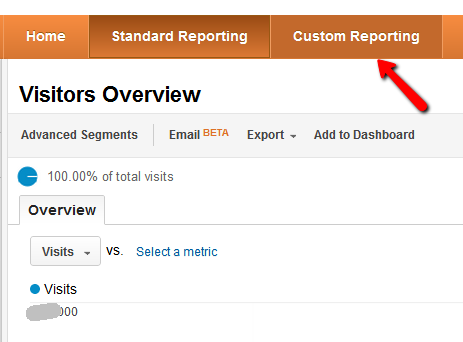
Nå kan du lage alle slags spesialiserte rapporter for å vise den informasjonen du ønsker. Senere vil jeg vise deg hvor enkelt det er å sette opp individuelle e-postplaner for hver rapport. I mitt tilfelle vil jeg tilby sjefen min en månedlig oversikt over litt trafikkstatistikk, samt en oversikt over segmentene som gir best resultater på nettstedet. For eksempel, MUO Directory eller MUO Answers (som alle vet gjør det veldig bra!)
Klikk på Legg til ny rapport, og deretter på neste skjermbilde konfigurerer du rapporten på denne ene skjemaen. Det er alvorlig så enkelt. Skriv inn rapporttittelen - i dette tilfellet er det de månedlige trafikkantallene - og begynn å legge ut beregningene dine.
Metrics er feltnavnene som vil være i utskriftsrapporten. For eksempel vil jeg se totale sidevisninger for hele måneden, så jeg velger "SidevisningerSom en beregning.

Som du ser her, har jeg også lagt til Unike sidevisninger, besøk, og Gjennomsnittlig besøkstid. Det er en lang liste over beregninger du kan få data til i disse rapportene, bare prøv å utforske for å se hva som er tilgjengelig for deg.

Når du har lagret rapporten, vil du se datavisningsmodus der du faktisk kan se utdataene fra forholdene du har satt opp. I dette tilfellet er det relativt enkelt, de daglige totallene er oppført i tabellformat og som et grafisk diagram.

Jeg gjorde en feil - skjønner det? Jeg satte dimensjonen som “Daglig“, Så jeg mottok daglige totaler. Dimensjonen er egentlig det som vises i venstre kolonne på hver rad - det er hvordan du vil dele ned eller organisere dataene. Endre det til “Årets måned”Løste problemet mitt slik at jeg kunne se dataene for måneden.
Du kan også legge til flere faner i en enkelt rapport, så lenge du ikke bruker et filter (jeg viser filtre nedenfor). Dette er en annen ny funksjon i tilpassede rapporter, og det gjør det mye enklere å konsolidere lignende data eller rapporter på ett sted. Bare klikk på “legg til rapportfane”Og en ny rapportfane vises, med et nytt skjema for rapportering.

Så i dette tilfellet legger jeg til nye rapporter for månedlige data, for eksempel månedlig trafikk ved å bruke MUO-søk, eller månedlige totaler for henvisninger. Hvordan stemmer du med henvisninger? Det er ikke så vanskelig, men det koker ned til å bryte ned dataene i form av tilleggsdata, i stedet for en dato.
Som du ser nedenfor holder jeg beregningene stort sett de samme, men gjør dimensjonen "Kilde" under "henvisningerKategori. Dette vil fordele trafikken kategorisert etter henvisningskilde for den trafikken.

Som du kan se, er dette en fin, ren måte å se hvilke fantastiske mennesker som sender deg trafikken hver måned. Skriv ut rapporten, og sørg for å sende e-post til hver av de beste henviserne, din oppriktige takk for at du har sendt besøkende til deg.
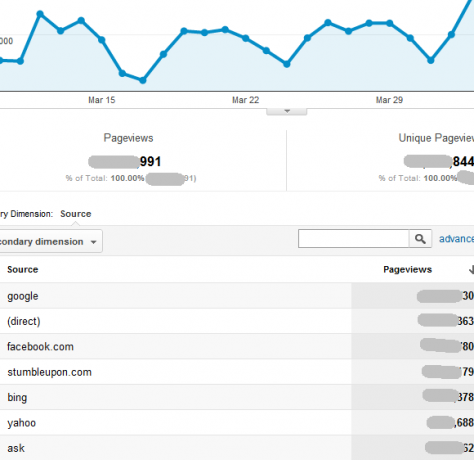
Det siste jeg vil dekke er å få rapporter som er litt mer spesifikke for deler av nettstedet ditt. La oss for eksempel si at du har en kategori med sider i en underkatalog - som MUO Directory for eksempel. URLen til alle disse sidene har /dir/ i det.
Siden dette krever et filter, oppretter du en helt ny rapport fra hovedsiden for tilpassede rapporter (ikke en ny fane i forrige rapport), velger de samme beregningene og for dimensjoner velger du Side. Du kan også bruke destinasjonsside, destinasjonsside eller hva du enn prøver å se på. I dette tilfellet vil jeg vite all trafikk som går til den bestemte sidegruppen.

Halvveis nede i skjemaet ser du en "filtre-Området som er valgfritt. I mitt eksempel vil jeg ta med sider i rapporten min som har uttrykket "/dir/”I den, bruker“regex”Fra rullegardinlisten. Nå vil rapporten bare vise trafikk for sider som samsvarer med nettadressemønsteret, som vist nedenfor.

Søt, ikke sant? Dette lar deg virkelig lage noen spesifikke rapporter om overal trafikk i de forskjellige områdene på nettstedet ditt. Du ser antallet sidevisninger under "Sidevisninger”Over din Side liste, og deretter bryter tabellen nederst det hele på individuelle sider, slik at du vet hva som var det mest populære.
Nå som du har satt opp alle rapportene dine, vil du sende dem til den store sjefen. Vel, ikke lenger trenger du å bruke det kreative Googles filtreringstriks som jeg brukte da jeg dekket dette sist. Nå kan du bare klikke på “e-post” øverst på rapportsiden du har opprettet. I e-postskjemaet kan du definere hvem rapporten skal sendes til, emnelinjen, hvilket format den skal sendes (PDF er kjempebra) og frekvensen.
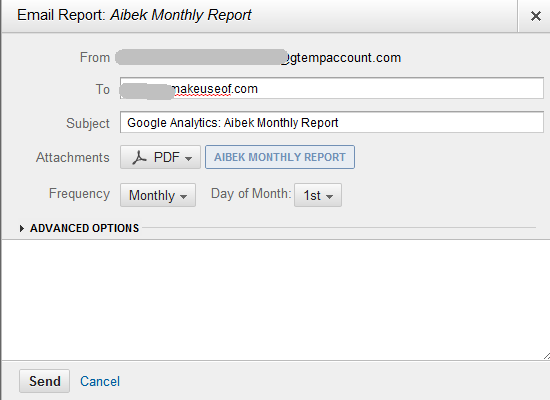
Etter å ha testet ut e-postfunksjonen, innså jeg at den gjør akkurat det jeg prøvde å oppnå i min forrige artikkel, bare bedre og enklere fordi den er konfigurert på samme sted der du har konfigurert din rapporter. Det er fleksibelt og veldig praktisk.
Har du prøvd den nye egendefinerte rapporteringsfunksjonen i Google Analytics? Hva tar du - liker du endringene eller synes de er mer forvirrende? Del dine egne tanker og meninger i kommentarfeltet nedenfor.
Bildekreditt: Mannlige hender på tastaturet via Shutterstock
Ryan har en BSc-grad i elektroteknikk. Han har jobbet 13 år innen automatisering, 5 år innen IT, og er nå en applikasjonsingeniør. Han var tidligere administrerende redaktør for MakeUseOf, han snakket på nasjonale konferanser om datavisualisering og har blitt omtalt på nasjonal TV og radio.